Tabl cynnwys
Yn Microsoft Excel, mae sawl fformiwlâu ar gael i VLOOKUP a dychwelyd gwerthoedd o golofnau lluosog. Gan nad yw swyddogaeth VLOOKUP yn gallu echdynnu data lluosog ei hun, mae'n rhaid i ni wneud fformiwla arae gyda swyddogaeth VLOOKUP . Mae yna hefyd ddewisiadau amgen syml i'r fformiwla arae i ddychwelyd gwerthoedd o golofnau lluosog ac ymdrinnir â'r holl ddulliau hyn yn yr erthygl hon gydag enghreifftiau a darluniau addas.
Lawrlwythwch Gweithlyfr Ymarfer
Gallwch lawrlwytho'r gweithlyfr Excel rydym wedi'i ddefnyddio i baratoi'r erthygl hon.
VLOOKUP i Ddychwelyd Colofnau Lluosog.xlsx
4 Ffordd o Ddefnyddio VLOOKUP i Ddychwelyd Colofnau Lluosog yn Excel
1. VLOOKUP gyda Fformiwla Array i Ddychwelyd Gwerthoedd o Golofnau Lluosog
Yn y llun canlynol, mae set ddata yn gorwedd gyda gwahanol fodelau ffôn clyfar a'u manylebau. Bydd y tabl allbwn ar y gwaelod yn cynrychioli'r holl fanylebau ar gyfer model ffôn clyfar penodol. Byddwn yn defnyddio'r ffwythiant VLOOKUP i echdynnu data o golofnau lluosog ar gyfer y ffôn neu'r ddyfais ffôn clyfar penodedig.

Gan gymryd ein bod am dynnu'r manylebau ar gyfer y ddyfais ffôn clyfar Poco F3 . Y fformiwla arae ofynnol gyda'r ffwythiant VLOOKUP yn yr allbwn Cell C15 fydd:
=VLOOKUP(B15,B5:F12,{2,3,4,5},FALSE) 
Ar ôl pwyso Enter , bydd y ffwythiantdychwelyd yr holl fanylebau ar gyfer y ddyfais a ddewiswyd ar unwaith.

Darllen Mwy: Excel VLOOKUP i Ddychwelyd Gwerthoedd Lluosog yn Fertigol
2. VLOOKUP i Ddychwelyd Colofnau Lluosog o Lyfr Gwaith Gwahanol yn Excel
Yn yr adran hon, byddwn yn defnyddio'r ffwythiant VLOOKUP i dynnu data o daflen waith wahanol bresennol mewn llyfr gwaith arall. Wrth gymhwyso'r dull hwn, mae'n rhaid i chi gofio bod rhaid cadw llyfr gwaith arall ar agor neu bydd y ffwythiant yn dychwelyd gwall # N/A .
Gadewch i ni dybio bod y tabl data cynradd canlynol yn bresennol mewn llyfr gwaith Excel o'r enw Llyfr 1 .

A bydd llyfr gwaith arall o'r enw Llyfr 2 yn cynrychioli'r data allbwn y mae'n rhaid iddo fod. wedi'i dynnu o Llyfr 1 ar gyfer dyfais ffôn clyfar benodol.

Felly, yn Llyfr 2 , mae'r allbwn Cell C5 Bydd yn meddiannu'r fformiwla ganlynol:
=VLOOKUP(B5,'[Book 1.xlsx]Sheet1'!$B$5:$F$12,{2,3,4,5},FALSE) 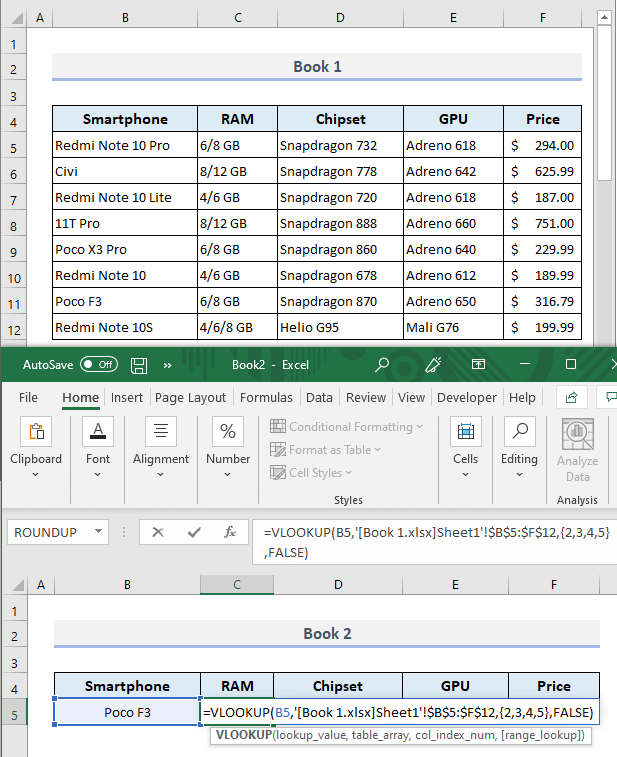
Ar ôl pwyso Enter , byddwch yn cael y manylebau ar gyfer y ddyfais a ddewiswyd fel y dangosir yn y sgrin isod.

Darllen Mwy: Defnyddio VBA VLOOKUP i Darganfod Gwerthoedd gan Arall Taflen waith yn Excel
Darlleniadau Tebyg
- Excel VLOOKUP i Darganfod Gwerth Diwethaf yn y Golofn (gyda Dewisiadau Amgen)
- Sut i VLOOKUP gydag Amodau Lluosog yn Excel (2 Ddull)
- Enghraifft VLOOKUP Rhwng Dwy Daflen yn Excel
- Sut i Berfformio VLOOKUPgyda Wildcard yn Excel (2 Ddull)
- VLOOKUP a Dychwelyd Pob Cyfateb yn Excel (7 Ffordd)
3. VLOOKUP i Swm Gwerthoedd Dychwelyd o Golofnau Lluosog yn Excel
Ar ôl dychwelyd gwerthoedd o golofnau lluosog gyda'r swyddogaeth VLOOKUP , gallwn wneud unrhyw fath o gyfrifiad ar y data allbwn. Mae'r tabl data canlynol yn dangos y data gwerthiant ar gyfer sawl gwerthwr ar hap dros 5 diwrnod olynol. Yr hyn y byddwn yn ei wneud yma yw chwilio am werthwr yn y tabl data, tynnu allan y gwerthiannau cyfatebol dros 5 diwrnod ac yna gwerthuso cyfanswm y gwerthiant yn yr allbwn Cell C18 .
<21
A chymryd ein bod ni eisiau gwybod cyfanswm y gwerthiant i Patrick. Dylai'r fformiwla ofynnol sy'n cynnwys y ffwythiannau SUM a VLOOKUP yn Cell C18 fod fel a ganlyn:
=SUM(VLOOKUP(C17,B6:G15,{2,3,4,5,6},FALSE)) 
Nawr pwyswch Enter a byddwch yn cael cyfanswm y gwerthiannau ar gyfer y gwerthwr a ddewiswyd ar unwaith.
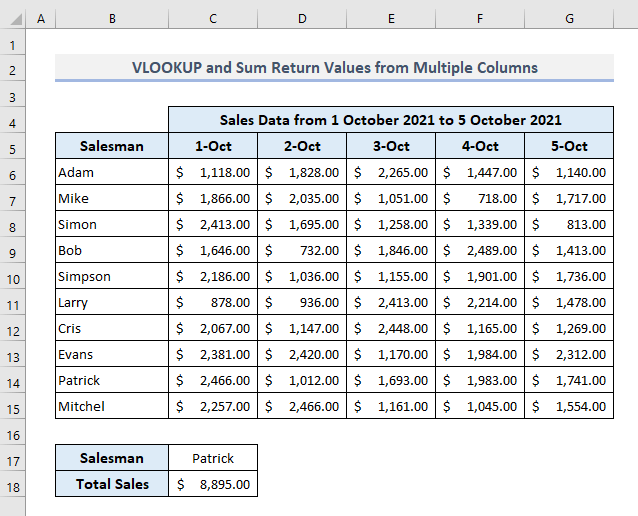
4. VLOOKUP gyda Swyddogaeth COLOFN i Ddychwelyd Gwerthoedd o Golofnau Lluosog
Mae gennym ddull arall ar gael i ddefnyddio'r ffwythiant VLOOKUP i ddychwelyd colofnau lluosog a'r tro hwn ni fyddwn yn defnyddio'r fformiwla arae . Yn hytrach byddwn yn defnyddio'r ffwythiant COLUMN yma i nodi rhif y golofn ar gyfer y ffwythiant VLOOKUP . Ar ôl hynny, mae'n rhaid i ni ddefnyddio'r Fill Handle ar hydy rhes i awtolenwi gweddill y data ar gyfer y ddyfais ffôn clyfar penodedig.
Gan ein bod yn mynd i echdynnu'r manylebau ar gyfer Poco F3 , y fformiwla ofynnol yn yr allbwn Cell C15 fydd:
=VLOOKUP($B$15,$B$5:$F$12,COLUMN(C$4)-1,FALSE) 
Y dewis amgen mwyaf addas i'r ffwythiant VLOOKUP yw'r cyfuniad o'r ffwythiannau MYNEGAI a MATCH . Mae'r ffwythiant MYNEGAI yn dychwelyd gwerth neu gyfeirnod ar groesffordd y rhes a'r golofn benodol. Mae'r ffwythiant MATCH yn dychwelyd safle cymharol eitem mewn arae sy'n cyfateb i werth penodol mewn trefn benodol. Yn ein fformiwla, byddwn yn mewnosod y ffwythiant MATCH i nodi'r rhif rhes ar gyfer y ddyfais chwilio.
Felly, y fformiwla arae angenrheidiol yn yr allbwn Cell C15 fydd:
=INDEX(B5:F12,MATCH(B15,B5:B12,0),{2,3,4,5}) 
Ar ôl pwyso ar Enter , fe welwch y manylebau a dynnwyd o colofnau lluosog ar gyfer y ddyfais ffôn clyfar a ddewiswyd.

Darllen Mwy: MYNEGAI MATCH vs VLOOKUP Function (9 Enghreifftiau)
Geiriau Clo
Gobeithiaf y bydd yr holl ddulliau hyn a grybwyllwyd uchod nawr yn eich helpu i'w cymhwyso yn eich Exceltaenlenni pan fydd yn rhaid i chi chwilio am werth a thynnu colofnau lluosog o dabl data. Os oes gennych unrhyw gwestiynau neu adborth, rhowch wybod i mi yn yr adran sylwadau. Neu gallwch edrych ar ein herthyglau eraill sy'n ymwneud â swyddogaethau Excel ar y wefan hon.

